
Начинаю цикл развлекательно-познавательных заметок, связанных с освоением дистрибутива OpenSUSE. Пришлось перейти на него по причине того, что в моем любимом Debian что-то пошло не так и мой любимый браузер вдруг стал работать исключительно с английским вводом, совершенно отвергая переключение языка ввода в системе. Сразу отмечу, что проблему данную иным способом решить мне не удалось несмотря на то, что поиску решения я посвятил почти неделю времени.
Начнем с самого простого ― с установки. Тут нет ничего сложного кроме программы разметки дисков, которая работает по какой-то своей логике. В автоматическом режиме она выделила едва ли не 500Гб пространства на жестком диске под swap, а в ручном сначала сама определила, что раздел находится в ext4, а затем отказалась монтировать его ссылаясь на невозможность определения текущей файловой системы. Работать с этой программой действительно очень сложно, особенно учитывая то, что одинаковые жесткие диски она указывает не в порядке подключения, а как-то непонятно как, в результате чего можно по неосторожности отформатировать не то, что нужно. После установки перед пользователем других дистрибутивов в прошлом встанет несколько вопросов, которые я постараюсь осветить по ссылкам ниже (для удобства чтения цикл будет разделен на отдельные заметки).
1. Переключение языка ввода и добавление языков, которых нет в списке.
2. Замена терминала более привычным и простым.
3. Куда же делись параметры gedit?
4. Как сканировать документы через МФУ?
5. Apache2 PHP5 и «Access Forbidden!»
6. Графические приложения с правами суперпользователя
7. PhpMyAdmin и сессии
8. VPN PPTP без извращений
Переключение языка ввода и добавление языков, которых нет в списке
Пользователь, который только что запустил свою новую операционную систему тут же столкнется с проблемой переключения языка ввода, так как ни Alt+Shift, ни Ctrl+Shift, ни два Shift'а работать не будут. Переключение происходит через Ctrl+Пробел (или Alt+Пробел, запамятовал что-то), но это неудобно, да и языки почему-то иногда переключаются не с первого раза. Через обыкновенное меню сделать ничего не получится ― там просто-напросто не предусмотрены привычные нам комбинации. Для указания нужной комбинации нужно найти в списке программ «Дополнительные настройки», перейти в открывшемся окне на страницу «Клавиатура» и указать необходимое в поле «Клавиша(и) для смены раскладки». Вот так просто все решается и никакие дополнительные программы не нужны несмотря на то, что на форумах даже пишут, что нужно установить из репозитория для решения этой проблемы.
С установкой дополнительных раскладок клавиатуры тоже очень интересно. Через меню находим «Параметры», затем иконка «Клавиатура», затем «Источники ввода» и плюсик. Приложение, что правда, предложит свой список языков ввода, который не всегда соответствует требованиям пользователя. Так, к примеру, в списке отсутствуют армянская и грузинская раскладки. Что правда, это вовсе не означает того, что данный дистрибутив эти раскладки не поддерживает, поскольку таблица поддерживаемых раскладок клавиатуры, в общем-то, в разных дистрибутивах мало чем различается. Набираем в строке поиска в меню добавления раскладки нужный нам язык и он успешно находится несмотря на то, что в списках его нет. Вот такие вот особенности интерфейса.
Замена терминала более привычным и простым
Совершенной дикостью стало для меня отсутствие функций копирования и вставки в терминале, который используется в данном дистрибутиве. То есть, длинные команды, которые записаны у меня в текстовом файле, мне придется не копировать, а переписывать вручную. Нет уж, мне есть на что потратить свое свободное время, давай до свидания! Набираем в менеджере установки/удаления пакетов «gnome-terminal» или набираем в консоли
sudo zypper in gnome-terminalКуда же делись параметры gedit?
Любого убунто/дебиановода повергнет в шок местная версия gedit, которая просто-напросто не предоставляет возможности менять какие-либо настройки, поскольку меня настроек у данного приложения полностью отсутствует. Не знаю, как вы, а я не воспринимаю голубой код на белом фоне, мне роднее «Oblivion». Какие только плагины из репозитория я не добавлял, ничего не давало толку, но это только до тех пор, пока я не вспомнил о таком инструменте, который позволял править параметры приложений даже не запуская их. С таким инструментом я сталкивался в Ubuntu и назывался он как-то вроде «gnome-editor», но поскольку я ничего подобного не нашел, решил немного подумать. Оказалось, что само средство редактирования уже по умолчанию установлено, а тот пакет ― это всего лишь пользовательская графическая оболочка. Набираем в терминале без прав суперпользователя (в противном случае параметры будут применены для суперпользователя) следующую команду:
gsettings list-keys org.gnome.gedit.preferences.editorПолучаем список настроек.
| Параметр | Назначение |
| auto-indent | Автоматический отступ. Если предыдущая строка начинается с двух табуляций, то после перевода каретки на новую строку две табуляции будут вставлены автоматически в начало строки. Бывает «true» либо «false». |
| auto-save | Автоматическое сохранение редактируемого файла. Бывает «true» либо «false». |
| auto-save-interval | Временной интервал между автоматическими сохранениями. Не учитывается при auto-save=false. |
| bracket-matching | Подсвечивание парной скобки при размещении указателя ввода рядом со второй. Бывает «true» либо «false». |
| create-backup-copy | Создание резервных копий перед правкой. При редактированнии публичных сценариев может стать причиной утечки исходного кода. Бывает «true» либо «false». |
| display-line-numbers | Показывать номера строк или нет. Бывает «true» либо «false». |
| display-right-margin | Показывать правое поле или нет. Бывает «true» либо «false». |
| editor-font | Шрифт и кегль редактора. Указывается в одинарных кавычках, сначала название шрифта, а затем кегль. Не учитывается при use-default-font=true. |
| ensure-trailing-newline | Переносить строки, которые не умещаются на экране, на сделующую строку или использовать горизонтальную прокрутку. Бывает «true» либо «false». |
| highlight-current-line | Подсетка редактируемой в данный момент строки. Бывает «true» либо «false». |
| insert-spaces | Вставка количества пробелов, определенного параметром «tabs-size», вместо табуляций. Бывает «true» либо «false». |
| max-undo-actions | Максимальная глубина отката последних правок. Целое число без кавычек. |
| restore-cursor-position | Сброс позиции курсора. Бывает «true» либо «false». |
| right-margin-position | Позиция правого поля. Не учитывается при display-right-margin=false. |
| scheme | Цветовая схема редактора. Должно содержать название схемы в одинарных кавычках. Схемы: 'Classic', 'Tango', 'Oblivion', 'Cobalt'. |
| search-highlighting | Подсветка искомой строки. Бывает «true» либо «false». |
| smart-home-end | Задает параметры поведения кнопок «Home» и «End». По умолчанию 'after', возможные значения мне неизвестны. |
| syntax-highlighting | Подсветка синтаксиса. Если отключить, gedit превратится в Notepad из ОС Windows. Бывает «true» либо «false». |
| tabs-size | Размер табуляции в пробелах. Обратите внимание, задает только размер, но не превращает табуляцию в пробелы. |
| undo-actions-limit | Насколько я понял, это количество действий, которые можно восстановить после «undo». |
| use-default-font | Определяет, использовать ли те настройки шрифта и размера, которые заданы параметром «editor-font» или же подчиняться общим системным настройкам. Бывает «true» либо «false» и «false» означает использование параметра «editor-font». |
| wrap-mode | Стиль переноса. По умолчанию 'word', что означает перенос слова, но может быть и посимвольным. |
Получить текущее значение параметра можно следующей командой через терминал:
gsettings get org.gnome.gedit.preferences.editor название-ключа-без-кавычекЗадать значение параметра можно следующим образом:
gsettings set org.gnome.gedit.preferences.editor параметр значение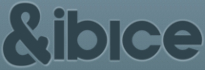

 , , , .
, , , .